随着智能设备的普及,家庭网络的质量成为我们生活中不可忽视的一部分。但在某些情况下,我们可能会遇到网络信号不佳,也就是通常所说的弱网环境,这将大大影响我...
2025-06-18 5 路由器
随着网络技术的普及与发展,家庭和企业用户对于路由器的需求日益增长。路由器的网关设置是保证网络顺畅运行的关键步骤。网关作为网络间的桥梁,负责内外数据包的转发,是连接不同网络的重要节点。本文将详细指导您如何设置带有网关的路由器,确保您能够顺利连接和管理网络资源。
在开始设置路由器之前,请确保您已经准备好以下
路由器:一个带有网关功能的路由器。
网线:至少需要一根网线用于连接路由器和电脑或调制解调器。
互联网账号信息:您所订购的宽带服务账号和密码。
网络设备驱动:确保您的电脑网络适配器驱动是最新的。
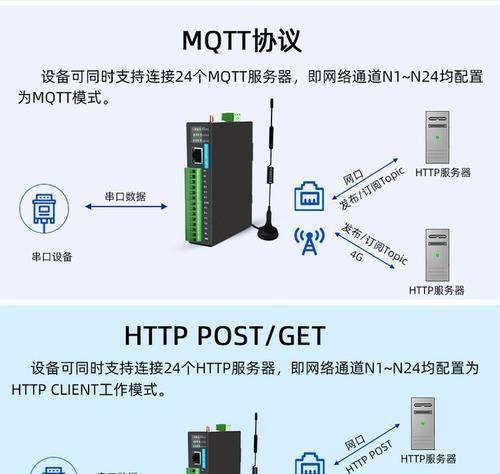
您需要物理连接路由器和电脑。
1.将网线的一端连接到路由器的WAN口(互联网口)。
2.将网线的另一端连接到您的电脑。
3.若是无线连接,确保您的无线功能在电脑上是开启的。

1.在电脑上打开网络连接设置,确认设备已识别到新连接。
2.打开浏览器,输入路由器管理界面的IP地址。通常情况下,IP地址是192.168.1.1或192.168.0.1,具体可参考路由器说明书。
3.按照提示输入用户名和密码(初始用户名和密码可在路由器背面的标签上找到)。

在路由器管理界面中,通常会有快速设置向导或手动设置上网方式的选项。
1.如果使用向导,选择“PPPoE”或“宽带拨号”选项(具体取决于您的宽带提供商)。
2.输入宽带账号和密码(由ISP提供)。
3.如果是手动设置,找到“网络参数”或“上网方式”设置,同样选择PPPoE或宽带拨号,并输入相应的账号和密码。
1.在设置界面中找到无线设置或无线网络相关选项。
2.设置无线网络名称(SSID),建议不要使用默认名称。
3.设置无线网络密码,选择安全的加密方式,如WPA2。
1.保存您的设置。
2.重启路由器使设置生效。通常在管理界面底部会有重启路由器的选项。
1.等待路由器重启完成后,使用无线或有线方式连接网络。
2.打开浏览器,尝试访问任意网页,确认是否能正常上网。
3.您也可以通过命令行工具输入“ping”命令,检测网络的连通性。
问题一:无法访问路由器管理界面。
解决方法:检查网线连接是否正确,确认电脑的IP地址是否与路由器在同一子网内。
问题二:上网账号密码正确,但无法拨号成功。
解决方法:检查宽带账号密码是否最新,或者是否有月租限制未解决。
问题三:设置完无线网络后,无法连接。
解决方法:确保无线设置中没有启用隐藏SSID,并且密码设置正确,然后重新搜索并连接无线网络。
设置带有网关的路由器是一个相对简单的过程,但若初次接触可能会感觉有些复杂。通过本文的指导,您应该能够顺利完成路由器的配置,并成功上网。如果您在设置过程中遇到问题,可以参考我们的常见问题解决方案,或与您的网络服务提供商联系获取帮助。记住,良好的网络连接是高效工作的基础,因此确保路由器的设置正确是非常重要的。
标签: 路由器
版权声明:本文内容由互联网用户自发贡献,该文观点仅代表作者本人。本站仅提供信息存储空间服务,不拥有所有权,不承担相关法律责任。如发现本站有涉嫌抄袭侵权/违法违规的内容, 请发送邮件至 3561739510@qq.com 举报,一经查实,本站将立刻删除。
相关文章

随着智能设备的普及,家庭网络的质量成为我们生活中不可忽视的一部分。但在某些情况下,我们可能会遇到网络信号不佳,也就是通常所说的弱网环境,这将大大影响我...
2025-06-18 5 路由器

在信息技术领域,网络设备的配置和维护是网络工程师日常工作的重要组成部分。思科路由器作为网络领域的主流设备,常常需要工程师进行远程或直接的维护操作。对于...
2025-06-18 2 路由器
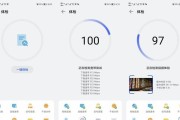
随着科技的不断进步,网络设备也在持续更新换代。旧的路由器可能无法满足我们日益增长的网络需求,比如更快的速度、更强的信号覆盖范围等。了解如何正确替换旧路...
2025-06-16 5 路由器
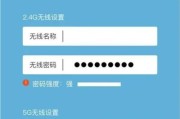
随着无线网络技术的普及,越来越多的用户开始关注自己的网络信息安全。尤其是担心未经授权的用户可能会连接到自己的家庭或办公网络,造成潜在的安全风险。了解如...
2025-06-12 5 路由器

在如今这个数字化信息时代,网络已成为我们生活中不可或缺的一部分。路由器作为连接不同网络或网络段,并允许数据包在它们之间传输的设备,其稳定性和可靠性对于...
2025-06-10 6 路由器
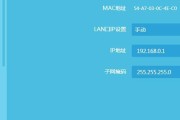
title:如何实现隔空控制路由器?操作指南及注意事项date:2023-04-18tags:隔空控制路由器,操作步骤,路由器设置,家庭网络管...
2025-06-07 5 路由器